מדריך מהיר כיצד לאחזר היסטוריית שיחות שנמחקו באייפון
ייתכן שלא תחשבו פעמיים על היסטוריית השיחות באייפון שלכם עד לרגע שהיא נעלמת. ייתכן שניסיתם למחוק שיחה אחת ומחקתם את כל הרשימה במקום זאת. או שאולי עדכנתם את המכשיר שלכם ושמתם לב שהיומן התרוקן פתאום. זה קורה לעתים קרובות יותר ממה שאתם חושבים, וכשזה קורה, אתם עשויים להתחיל לתהות. כיצד לשחזר היסטוריית שיחות שנמחקה באייפוןמאמר זה מפרט את הצעדים הפשוטים שתוכלו לנקוט כדי לשחזר את השיחות שאבדו, כך שתוכלו לחזור למסלולם ללא הלחץ.
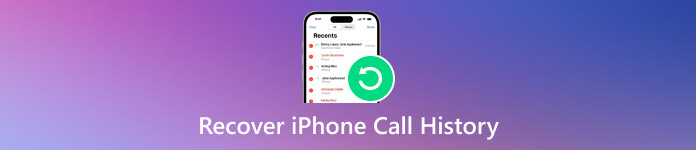
במאמר זה:
חלק 1: האם אוכל לשחזר היסטוריית שיחות שנמחקה באייפון שלי
כן, ניתן לשחזר היסטוריית שיחות שנמחקה באייפון שלך. עם זאת, השיטה שבה תשתמש תלויה בשאלה האם יש לך גיבוי או לא. חלק מהכלים דורשים גיבוי, בעוד שאחרים מאפשרים לך לשחזר נתונים גם בלעדיו. אם מחקת מספר בטעות ואתה צריך אותו בחזרה, ישנם פתרונות מוכחים שיכולים לעזור.
הנה טבלה פשוטה המשווה שיטות נפוצות כדי לעזור לכם להחליט מה עובד הכי טוב. היא מראה אם אתם זקוקים לגיבוי או למחשב, והאם תוכלו לצפות בתצוגה מקדימה של הנתונים שלכם לפני שחזורם. זה ידריך אתכם בבחירת הדרך הטובה ביותר לשחזר היסטוריית שיחות שנמחקה באייפון, בלי גיבוי או עם גיבוי.
| שיטות | imyPass שחזור נתונים של iPhone | iCloud | iTunes או Finder |
| נדרש קובץ גיבוי לשחזור | לא | כן | כן |
| דורש מחשב לשחזור | כן | לא | כן |
| תצוגה מקדימה לפני שחזור נתונים | כן | לא | לא |
| קושי בשימוש | הכי קל | מְמוּצָע | מְמוּצָע |
| עיבוד זמן שחזור | הכי מהיר | לְהַאֵט | לְהַאֵט |
חלק 2: כיצד לשחזר/לשלוף היסטוריית שיחות שנמחקה באייפון ללא גיבוי
imyPass שחזור נתונים של iPhone זוהי אפשרות פשוטה למשתמשים שיוני השיחות שלהם נמחקו ואין להם גיבוי. האפליקציה עוברת ישירות לטלפון או למחשב שלכם כדי לשחזר נתונים שלא שמרתם לפני שנמחקו. הכלי אינו דורש שחזור מלא מכיוון שתוכלו לבחור רק את רשומות השיחות שברצונכם לראות ולשחזר אותן. הוא תומך גם בשחזור מגיבויים של iCloud ו-iTunes, מה שמציע יותר שליטה וגמישות. עבור משתמשים המחפשים כיצד לשחזר היסטוריית שיחות שנמחקה באייפון מבלי לעבור איפוס מלא או לאבד נתונים אחרים, imyPass מציע דרך נקייה וממוקדת להשגת תוצאות במהירות.
קבלו את הגרסה העדכנית ביותר של שחזור נתונים של iPhone למחשב שלכם על ידי לחיצה על הכפתור המתאים כאן. בצעו את תהליך ההתקנה וההתקנה לפני ההפעלה והשימוש בו.
כעת, לאחר שהאפליקציה פועלת בממשק שלך, לחץ על שחזור ממכשיר iOS, לאחר מכן חבר את מכשיר ה-iOS שברצונך לשחזר עליו את היסטוריית השיחות שלך, סמן את האפשרות אמון, ולחץ התחל סריקה.
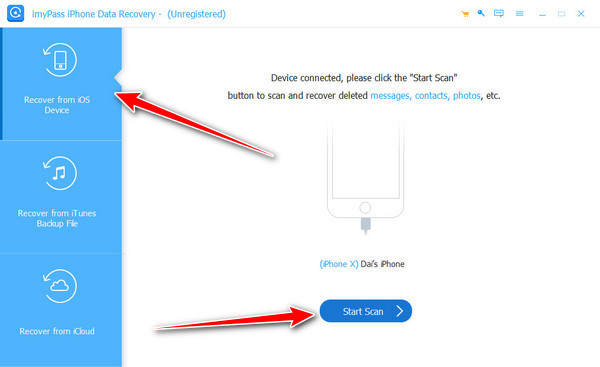
תחת הודעות ואנשי קשר, סמן את הכפתור עבור ה- היסטוריית שיחות כדי לראות את כל יומני ההיסטוריה, כולל אלה שנמחקו. מכאן, תוכלו לסמן את הכפתור של כל מספר שברצונכם לשחזר וללחוץ על לשחזר כפתור כדי להמשיך.
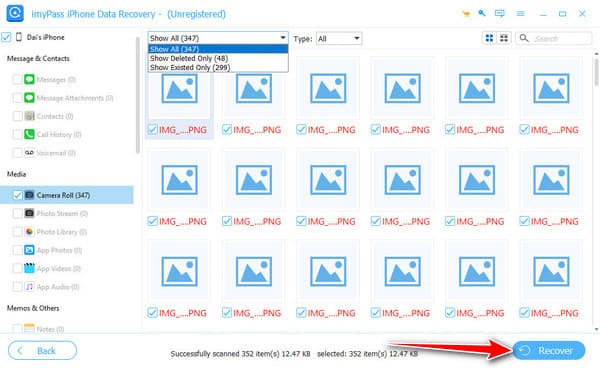
לאחר שתסיים, קבע את המיקום שבו ברצונך לשמור את פרטי היסטוריית השיחות במחשב שלך, לחץ על לִפְתוֹחַ, ולבסוף לחץ על לשחזר כפתור כדי להתחיל את הייצוא.
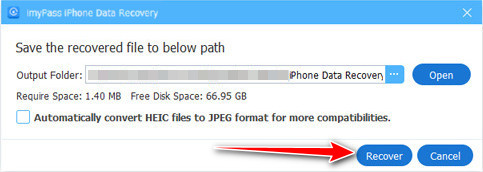
חלק 3: כיצד למחוק היסטוריית שיחות באייפון ללא מחשב דרך iCloud
iCloud הוא שירות אחסון מבוסס ענן של אפל שמגבה באופן אוטומטי נתונים מרכזיים מהאייפון שלך, כולל אחזור תמונות, אנשי קשר, הודעות והיסטוריית שיחות, אם התכונה מופעלת. מכיוון שהיא פועלת באופן אלחוטי ברקע, iCloud יכול לעתים קרובות לאחסן תמונה עדכנית של המכשיר שלך מבלי שתצטרך לעשות דבר. זה הופך אותה לשימושית כשמנסים לשחזר מידע שאבד מבלי להזדקק למחשב. עבור אלו התוהים כיצד לשחזר היסטוריית שיחות שנמחקה באייפון, iCloud מספק דרך לשחזר נתונים אלה על ידי סנכרון שלהם מגיבוי קודם המאוחסן בחשבונך. למרות שייתכן שהיא לא מציעה שחזור סלקטיבי, היא נותרה אפשרות פופולרית עבור משתמשים המעדיפים לעשות הכל ישירות מהאייפון שלהם.
עבור אל הגדרות אפליקציה, מצא את כללי, בחר את אִתחוּל, ובחרו את מחק את כל התוכן וההגדרות מהאפשרויות שיופיעו באייפון שלך.
לאחר מכן, בחרו מחק עכשיו, אם תתבקש, הזן את הסיסמה שלך. המתן עד לסיום התהליך, הגדר את המכשיר שלך, בחר את שחזר מגיבוי iCloud, והתחבר לחשבון Apple ID שלך.

כאן, בחרו את גיבוי האייפון האחרון שברצונכם לשחזר והמתנו עד לסיום העיבוד. לאחר השלמתו, גשו להיסטוריית השיחות ובדקו אם יומני השיחות של המספר שאתם מחפשים נמצאים שם.
חלק 4: כיצד לראות היסטוריית שיחות שנמחקו באייפון מגיבוי iTunes/Finder
iTunes ו מוֹצֵא הם כלי שולחן עבודה שפותחו על ידי אפל המאפשרים למשתמשים לגבות ולנהל את האייפון שלהם באמצעות מחשב מק או חלונות. גיבויים אלה כוללים עותק מלא של נתוני המכשיר שלך בזמן שהם נוצרו, כולל היסטוריית שיחות. אם אתה מסנכרן באופן קבוע את האייפון שלך למחשב, ייתכן שכבר יש לך גיבוי המכיל את יומני השיחות שנמחקו שאתה צריך.
למי ששואל כיצד לראות היסטוריית שיחות שנמחקו באייפון, שחזור מגיבוי של iTunes או Finder יכול לעזור לאחזר מידע זה. עם זאת, שיטה זו מחליפה את כל הנתונים הנוכחיים בגרסת הגיבוי, ולכן מומלץ להשתמש בה כאשר אתם בטוחים ש... גיבוי תוכנת iTunes מחזיק את מה שאתה מחפש.
פתחו את iTunes או את אפליקציית Finder שברצונכם להשתמש בה, לאחר מכן חברו את מכשיר ה-iOS.
בחר את אייפון סמל שיופיע כדי לגשת אליו, ולחץ על כפתור שחזר גיבוי מה- גיבויים.

בחר את הגיבוי שברצונך לאחזר מהרשימה שמופיעה, לחץ על לשחזר, והזן את קוד הגישה בגיבוי, במיוחד אם הוא מוצפן.
סיכום
אובדן היסטוריית השיחות יכול להיות מתסכל, במיוחד אם היא מכילה מספרים חשובים או פרטים ששכחתם לשמור. אבל כפי שראיתם במדריך זה, ישנן דרכים רבות לשחזר או לצפות במידע זה, בין אם יש לכם גיבוי ובין אם לאו. כלים כמו imyPass מאפשרים שחזור גם ללא גיבויים, בעוד ש-iCloud ו-iTunes מציעים שיטות מסורתיות יותר אם אתם מסנכרנים את המכשיר שלכם באופן קבוע. אם אתם עדיין תוהים... כיצד לבדוק היסטוריית שיחות שנמחקו באייפון, התשובה תלויה בשיטה המתאימה ביותר למצבך. בעזרת הצעדים והכלים הנכונים, שחזור יומני השיחות שלך קל יותר ממה שאתה עשוי לחשוב.
פתרונות חמים
-
שחזור נתונים
- שחזור תמונה של View Once בוואטסאפ
- שחזור סרטוני טיקטוק שנמחקו בנייד
- שחזור תמונה שנמחקה מפייסבוק
- שחזור הודעות, תמונות וכו' מ-Viber
- שחזור תמונות שנמחקו מסנאפצ'ט
- 5 אפליקציות שחזור אנשי קשר הטובות ביותר
- שחזור הודעות דיסקורד שנמחקו
- סקירת שחזור נתונים של AppGeeker iOS
- שחזור נתונים ממצב DFU
- לא ניתן לשחזר גיבוי של האייפון
-
בטל את הנעילה של iOS
-
טיפים ל-iOS
-
טיפים לסיסמאות

